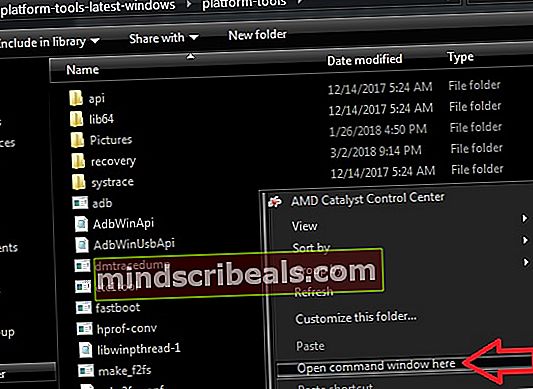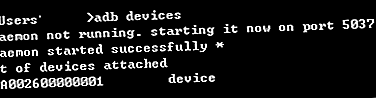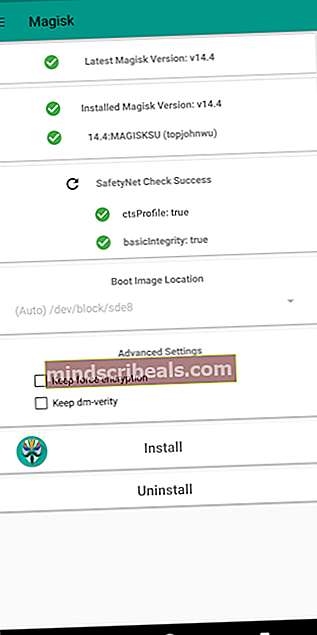Kako ukoreniniti OnePlus 7 in 7 Pro
OnePlus 7 Pro je zelo prijazen telefon, saj OnePlus aktivno spodbuja root in modding skupnost. Tako naj bo ta priročnik dokaj enostaven za uporabo. Zavedajte se, da bomo odklenili vaš bootloader, ki bo v vaši napravi izvedel tovarniške ponastavitve. Pred nadaljevanjem obvezno varnostno kopirajte vse pomembne podatke.
Zahteve:
- ADB (glejte Appualov vodnik Kako namestiti ADB v sistem Windows)
- TWRP: OnePlus 7 / OnePlus 7 Pro
- Magisk namestitveni program
Odklepanje zagonskega nalagalnika OnePlus 7
Opomba: Če ste OnePlus 7 kupili prek operaterja T-Mobile, morate zahtevati odkleni žeton, naprava pa mora imeti tudi odklenjeno kartico SIM.
- Pojdite v Nastavitve> O telefonu> Dotaknite se Številka gradnje 7-krat, da odklenete način za razvijalce.
- Pojdite v možnosti za razvijalce in preklopite stikalo za OEM Unlock ter stikala za Advanced Reboot in USB Debugging.
- Povežite svoj OnePlus 7 z računalnikom prek kabla USB.
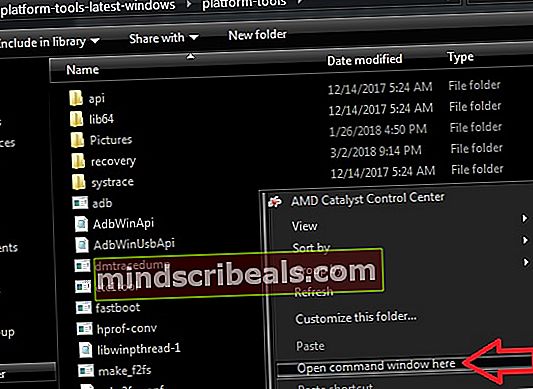
- V računalniku zaženite terminal ADB (držite Shift + desni klik znotraj glavne mape ADB in izberite »Odpri ukazno okno tukaj«).
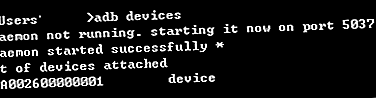
- V terminalu ADB vnesite naprave adb.
- Na OnePlus 7 bi se moral pojaviti poziv, v katerem se zahteva dovoljenje za seznanjanje s tem računalnikom. Strinjam se.
- Nato v terminal ADB vnesite: adb znova zaženi
- Zdaj se bo OnePlus 7 znova zagnal v način hitrega zagona. V terminalu ADB vnesite odkleniti.
- V telefonu pritisnite tipko za zmanjšanje glasnosti, da izberete „Odkleni zagonski nalagalnik“, in tipko za vklop, da jo sprejmete.
- Vaš OnePlus 7 bo začel postopek ponastavitve na tovarniške nastavitve in učinkovito izbrisal vse vaše podatke.
- Po zaključku se zažene v čarovniku za namestitev Androida. Pojdite skozi postopek.
- Vrnite se v Nastavitve> omogoči način za razvijalce> znova omogočite stikala za napredni ponovni zagon in odpravljanje napak USB.
- Če nameravate navijati z Magiskom, kopirajte namestitveni program Magisk .zip v zunanji pomnilnik.
Namestitev TWRP na OnePlus 7
- Pridržite gumb za vklop, da odprete možnosti ponovnega zagona, in izberite Bootloader.
- Datoteke TWRP kopirajte v glavno mapo ADB (najnovejše datoteke .img in .zip).
- Zaženite nov terminal ADB in vnesite "naprave adb", da spet seznanite OnePlus 7.
- V terminalu ADB vnesite zagon hitrega zagona twrp-xxxxxxx.img (zamenjajte xxxxxx s številko različice).
- Vaš OnePlus 7 se bo znova zagnal v obnovitev TWRP. Odprite Advanced> ADB Sideload in povlecite spodnjo desno vrstico.
- V terminalu ADB v računalniku vnesite adb sideload twrp-installer-xxxxxxx.zip
- Na zaslonu TWRP boste videli utripajoč postopek, počakajte, da se konča.
- Če ste zadovoljni s TWRP, nadaljujte in znova zaženite. Če želite uporabiti Magisk, sledite preostalim navodilom.
Ukoreninjenje OnePlus 7 z Magiskom
- V glavnem meniju TWRP pojdite na Namesti> izberite namestitveni program Magisk .zip na zunanjem pomnilniku.
- Povlecite, da utripa, in ko končate, tapnite Ponovni zagon.
- Vaš telefon se bo morda prvič zagnal, potem ko bo ukoreninjen, samo pustite ga pri miru.
- Ko se vrnete v sistem Android, boste morda prejeli obvestilo o posodobitvi sistema. Prav tako lahko odprete Nastavitve> Sistem> Posodobitve sistema in tapnete »Namesti ali prenesi«. Ko končate, ga ne znova zaženite.
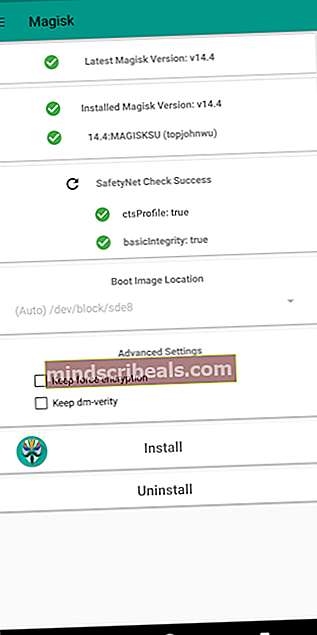
- Zaženite aplikacijo Magisk Manager in tapnite gumb menija.
- Tapnite Prenosi in poiščite »TWRP«. Prenesite skript za hrambo TWRP A / B. Ne znova zaženite.
- Vrnite se v glavni meni Magisk, tapnite gumb Namesti in Namesti v neaktivno režo. Zdaj se lahko znova zaženete. Vaš OnePlus 7 bo zdaj vgrajen v Magisk z najnovejšo sistemsko posodobitvijo OnePlus!